如果你还不知道 Fantastic-admin 是什么,那么我先用几张预览图给大家了解一番。
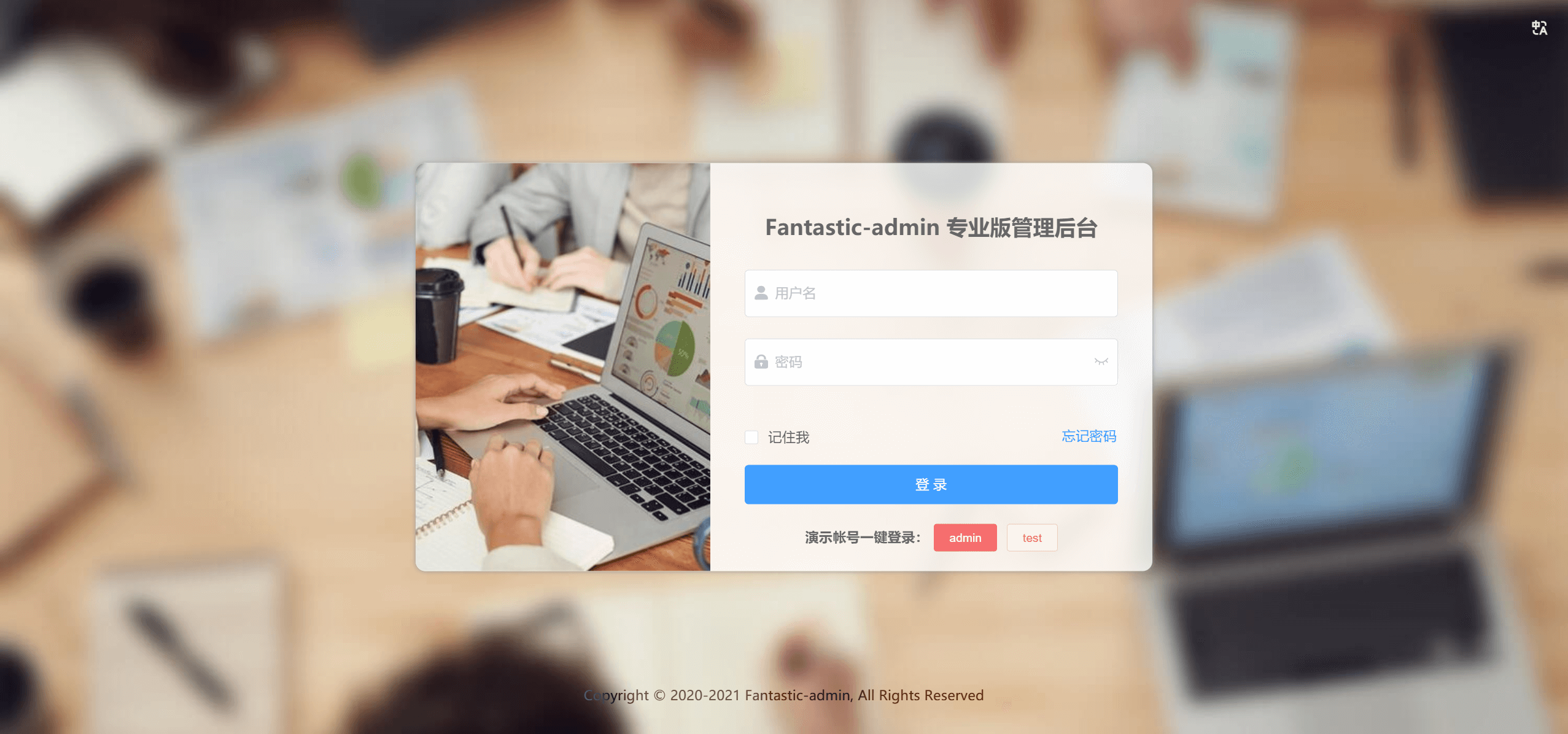

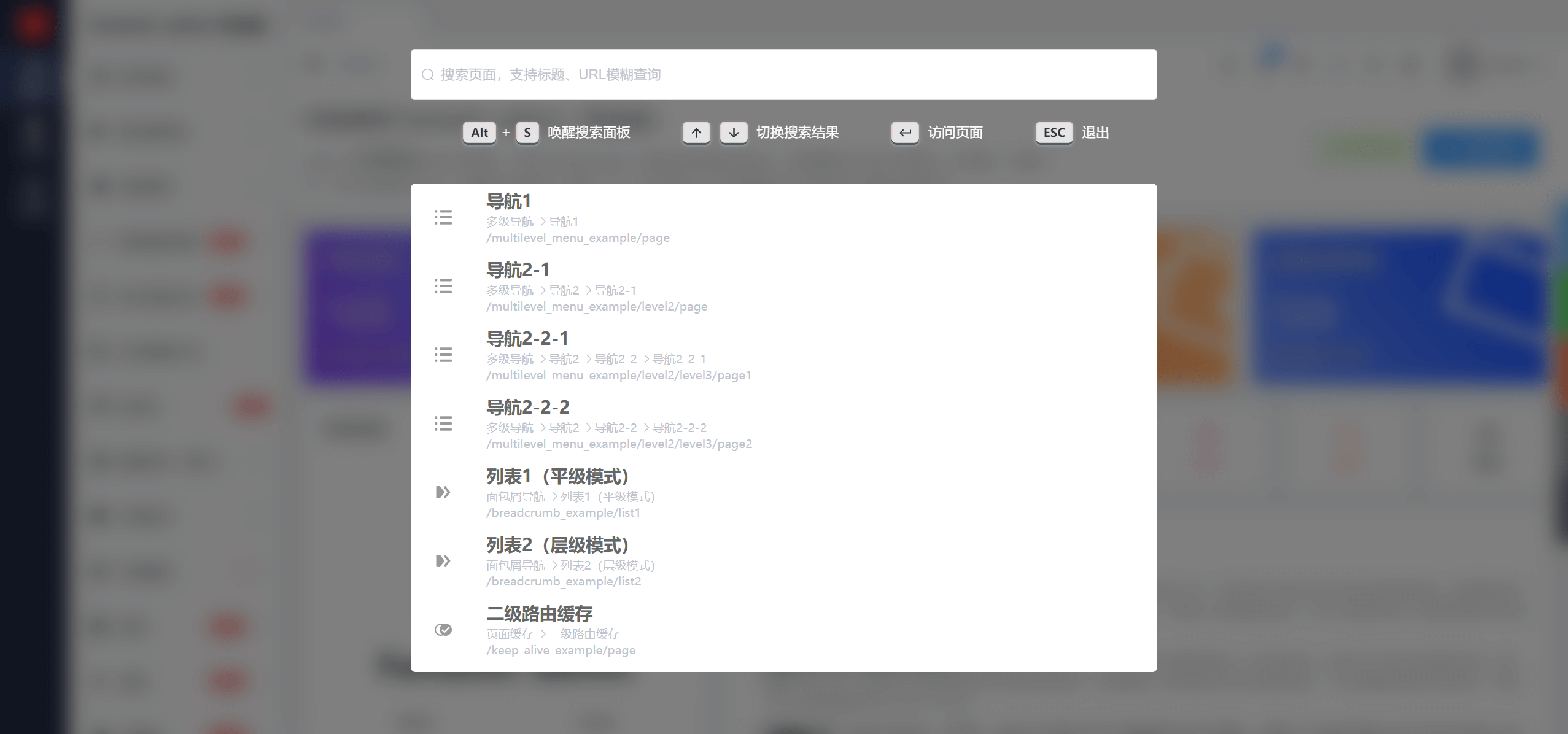
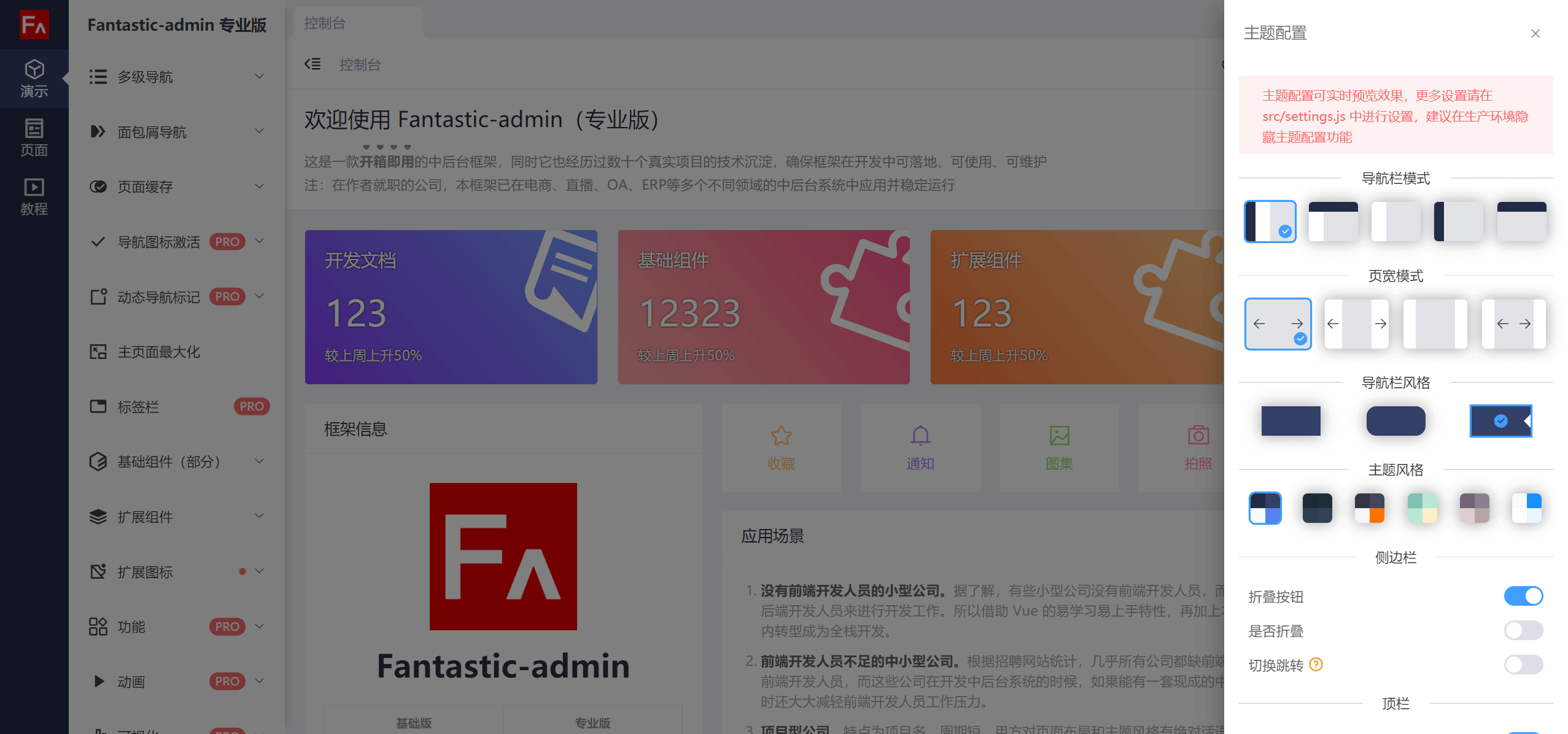

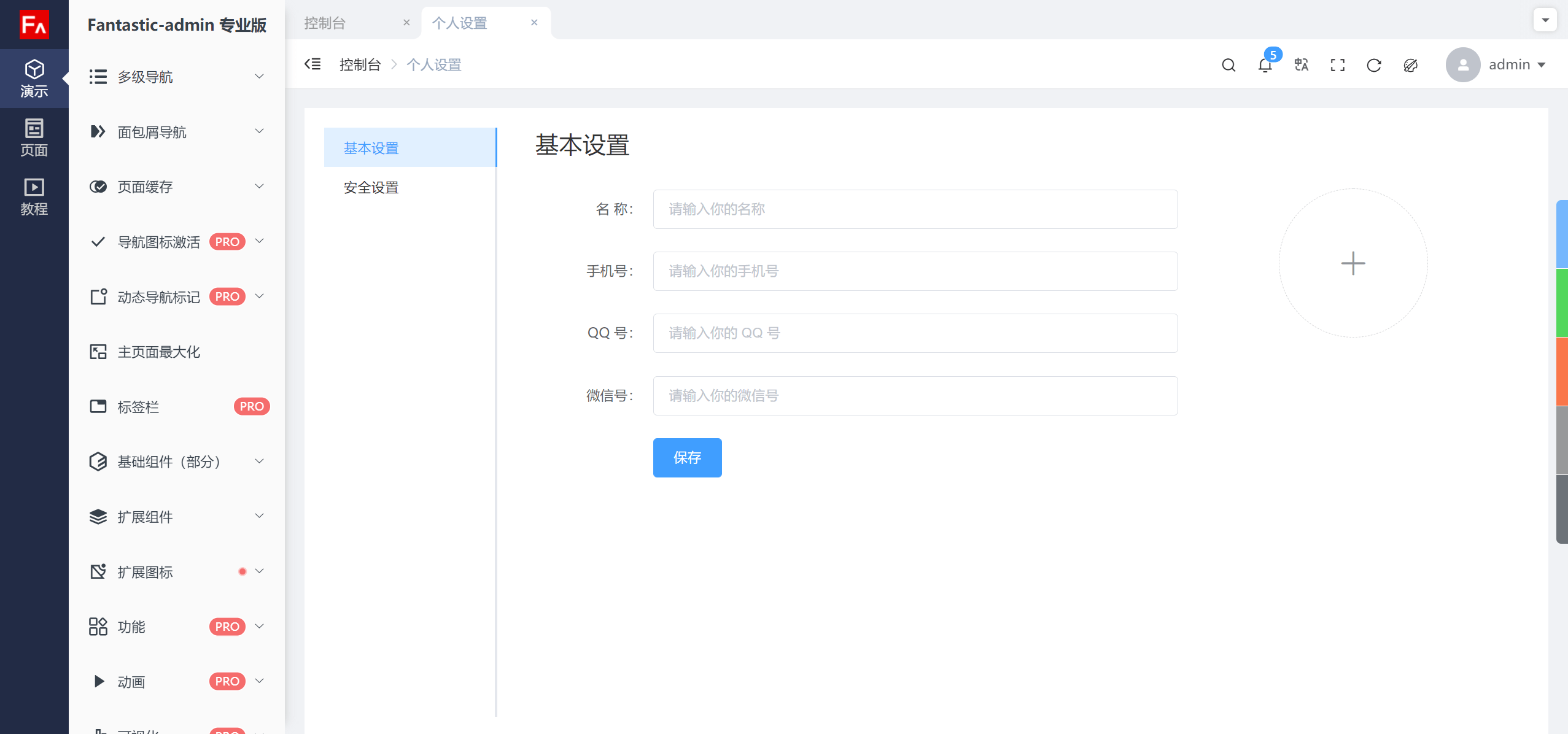
看来预览图,如果你感兴趣,可以点这里来详细了解并试用,这是一款完成度极高,开箱即用的后台框架,并且刚刚发布了 Vue3 版本支持。
回归正题vue-element-admin 做为一款知名度相当高的后台框架,是很多刚接触后台开发的开发人员首选框架,但由于其作者似乎并不太关注这款作品,并且也无任何 Vue3 版本的相关动向,导致在 Github 仓库里堆积了近千个未关闭的 issues 。
开发者在使用过程中遇到的很多问题,在其社区里提供的解决方案都是需要修改框架源码,这也让市面上出现了很多基于 vue-element-admin 的魔改版本。但大部分也只是小修小改,如果要修改到框架本身的设计,都是牵一发而动全身的。这也是我早期使用 vue-element-admin 开发后的一些感触,于是才下定决定自己写一套可高度配置化的后台框架。
虽然上面说的已经是我几年前的经历了,但相信现在依旧有很多开发者还在使用 vue-element-admin ,有的想找替代产品,但又嫌迁移工作太麻烦,毕竟迁移工作的前提是要了解两套框架的差异,才可以确保迁移工作的正常进行。
那么这篇文章,将会尽可能详细的介绍 vue-element-admin 和 Fantastic-admin 在使用上的差异,给还在犹豫是否要替换 vue-element-admin 的小伙伴一点点参考。
因为 Fantastic-admin 已经提供了 Vue3版本 ,所以本篇文章会以 Vue3版本 为最终迁移目标。当然 Vue2版本 在大部分情况下也适用。
准备工作首先你需要准备一份 Vue3版本 的模版源码,并确保能在本地正常启动运行。
# 最简单的方式,克隆一份源码到本地 git clone -b template https://gitee.com/hooray/fantastic-admin.git # 然后进入项目 cd fantantic-admin # 安装依赖 pnpm install # 运行 pnpm run dev其次建议你先完整阅读一遍 Fantastic-admin 的文档后,对其有个大致的了解后,再阅读下面的差异。
差异 环境配置得益于 vue-element-admin 的功能简单,环境配置里只能设置 VUE_APP_BASE_API ,在 Fantastic-admin 里对应的是 VITE_APP_API_BASEURL 这个参数。
当然在 Fantastic-admin 还提供了页面标题、调试工具、构建压缩等一系列的配置,详细可阅读《》。
框架配置vue-element-admin 一共只提供了 6 个配置项(title showSettings tagsView fixedHeader sidebarLogo errorLog),并且大部分都是界面布局上的设置,建议这部分可直接参考 Fantastic-admin 的框架配置文件,我们提供了更丰富的界面布局设置。
主题很遗憾,vue-element-admin 没有提供主题配色的功能,而 Fantastic-admin 里可以自定义主题配色方案,详细可阅读《主题》。
全局资源 SVG 图标vue-element-admin 将 svg 文件存放在 ./src/icons/svg/ 目录下,这部分的 svg 文件可直接拷贝到 Fantastic-admin 的 ./src/assets/icon/ 目录下,并且我们还提供了 <svg-icon /> 组件方便直接使用,详细可阅读《》。
图片vue-element-admin 将图片存放在 ./src/assets/ 目录下,这部分的图片资源可直接拷贝到 Fantastic-admin 的 ./src/assets/images/ 目录下即可。
精灵图这是 Fantastic-admin 单独提供的特性,如果在项目中使用了较多尺寸不大的素材图,你可以考虑使用精灵图的方式将多张小图合并成一张大图,通过 css 背景图定位的方式去展示使用,详细可阅读《》。
样式vue-element-admin 将样式存放在 ./src/styles/ 目录下,这个目录存放的基本是和框架相关的样式,迁移过程中基本是无需关注的,你只需要关注你新增的样式文件,将这些文件拷贝到 Fantastic-admin 的 ./src/assets/styles/ 目录下,并在相关使用到的地方引入即可。
另外 Fantastic-admin 还提供了一个 ./src/assets/styles/resources/ 目录用来单独存放 SCSS 资源,这个目录下的文件会被框架自动引入,可在页面上直接使用,详细可阅读《》。
组件vue-element-admin 将组件存放在 ./src/components/ 目录下,并且使用时需要单独注册,而 Fantastic-admin 提供的全局组件会在使用的时候自动注册,效果与 vue-element-admin 一致,但使用体验却更棒。你只需将全局组件同样放到 Fantastic-admin 的 ./src/components/ 目录下即可在页面中直接使用,详细可阅读《》。
与服务端交互
